
Publica la foto Instagram Posibilidad de poseer algunos usuarios ahora. La red social publicó un extracto para el público este jueves (24). Antes de la actualización, es necesario recurrir a ella. Trucos del navegador O en Programas externos Puede publicar en el perfil desde la computadora. Nueva función, que estaba en fase de prueba. Desde mayo, Básicamente lanza las mismas funciones que están en uso Androide mi IPhone (iOS), Cree carrusel, escriba subtítulos, coloque la ubicación, etiquete personas, use filtros y edite imágenes.
Hasta ahora, los usuarios podían publicar fotos almacenadas en archivos del sistema y no usar la cámara de una computadora portátil para crear imágenes instantáneas, por ejemplo. Tampoco hay oportunidad de publicar historias o carretes desde la computadora. Vea a continuación cómo publicar una foto en Instagram usando una computadora.
El tutorial le muestra cómo publicar una foto en Instagram usando una computadora – Foto: Ana Leticia Loop / Tech Tuto
¿Qué es ‘compartir’ en Instagram? Vea las respuestas en el foro de Tekuto
Cómo publicar en Instagram desde una PC
Paso 1. Para publicar su propia foto en Instagram, vaya al sitio web y haga clic en el icono «+» ubicado en el menú superior;
¿Cómo publicar una foto desde la computadora a Instagram? Icono como se muestra en la aplicación móvil – Foto: Reproducción / Rodrigo Fernandez
Paso 2. Haga clic en «Seleccionar de la computadora» para seleccionar una foto o video en su computadora o arrastre el archivo a la pantalla de Instagram;
¿Cómo publicar en Instagram desde PC? Puede seleccionar fotos o videos de su computadora – Foto: Reproducción / Rodrigo Fernandez
Paso 3. Después de cargar, seleccione el formato deseado para la foto y puede cambiar entre original, cuadrado, retrato u paisaje. Un control deslizante en la parte superior de la foto te permite acercar y el ícono «+» te permite agregar fotos adicionales para crear un carrusel. Vaya al botón «Siguiente»;
El tutorial le muestra cómo publicar una foto desde la computadora a Instagram – Foto: Reproducción / Rodrigo Fernandez
Paso 4. Si está publicando un video, puede seleccionar la tarjeta que se mostrará en el feed en este momento. Vaya a «Siguiente»;
¿Cómo publicar en Instagram en PC? El sitio le permite elegir la tarjeta de video antes de publicar – Foto: Reproducción / Rodrigo Fernandez
Paso 5. En la sección «Filtros», puede aplicar efectos de color a la imagen; tenga en cuenta que las opciones son las mismas que para la aplicación móvil;
Vea cómo publicar fotos desde la computadora a Instagram – Foto: Reproducción / Rodrigo Fernandez
Paso 6. En la misma página, puede ajustar los controles de brillo, contraste, concentración y más haciendo clic en la pestaña «Editar». Vaya al botón «Siguiente»;
¿Cómo publicar en Instagram desde una PC? Edite los detalles de la foto antes de publicarla – Foto: Reproducción / Rodrigo Fernandez
Paso 7. En la siguiente pantalla, haga clic en la imagen para indicar quién está en la foto. En el campo que aparece, escriba el nombre del perfil y selecciónelo;
Publicar en Instagram desde una PC: el sitio web permite a las personas marcar a las personas en la foto publicada – Foto: Reproducción / Rodrigo Fernandez
Paso 8. Finalmente, escriba un título (recuerde que puede usar emojis), complete la configuración de acceso y comentarios junto con la ubicación. Haga clic en el botón «Compartir» para publicar la foto.
El tutorial te enseña cómo publicar en Instagram desde tu cuaderno – Foto: Reproducción / Rodrigo Fernandez
Listo. Aprenda a publicar fotos desde su computadora en Instagram usando la información sobre herramientas.
Ver también: ¿Cómo funciona Instagram? Entender el algoritmo
¿Cómo funciona Instagram? Entender el algoritmo

«Pionero de los viajes. Adicto a la música en general. Aficionado al alcohol. Fanático de la comida. Especialista en cultura pop».


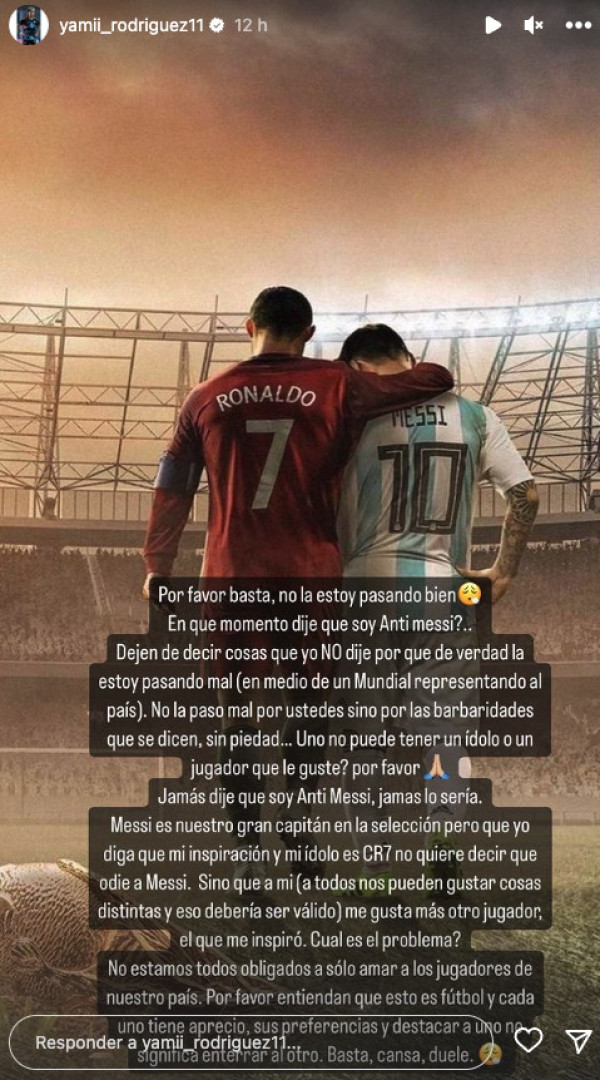


More Stories
¿Hay vida en el planeta rojo?
Todo lo que necesita saber sobre el registro previo y las funciones de la aplicación de Android
Los mejores auriculares con cancelación de ruido del mundo